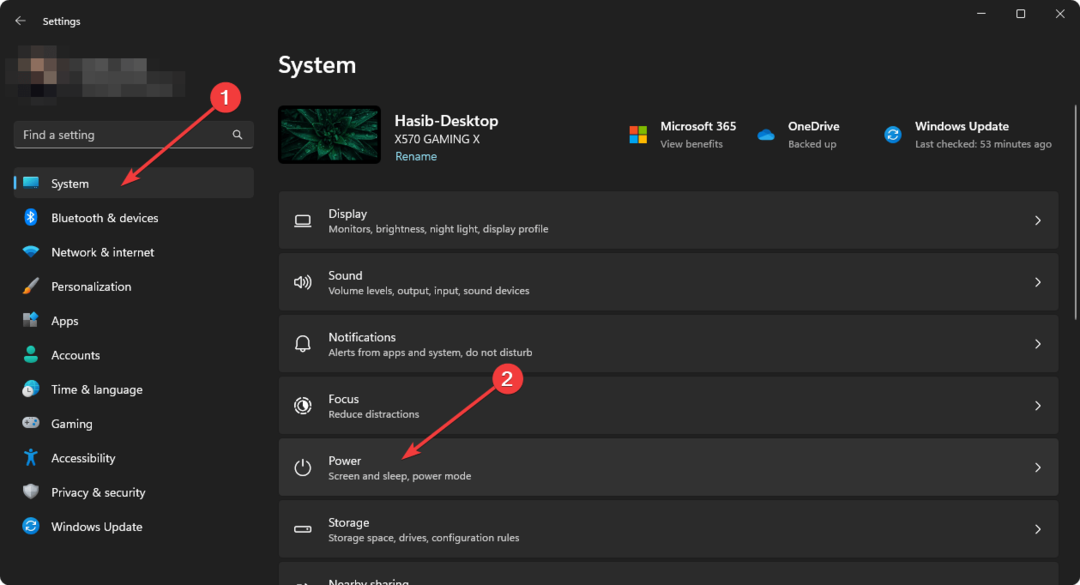NcsiuwpApp.exe ve Správci úloh není považován za škodlivý
- Proces NcsiUwpApp ve Správci úloh souvisí s programem Windows Network Connectivity Status Indicator (NCSI).
- Stojí za to vědět, že NcsiUwpApp.exe je legitimní a nezbytný soubor Windows.
- Odstranění souboru .exe může ovlivnit výkon systému a aplikací v závislosti na něm.
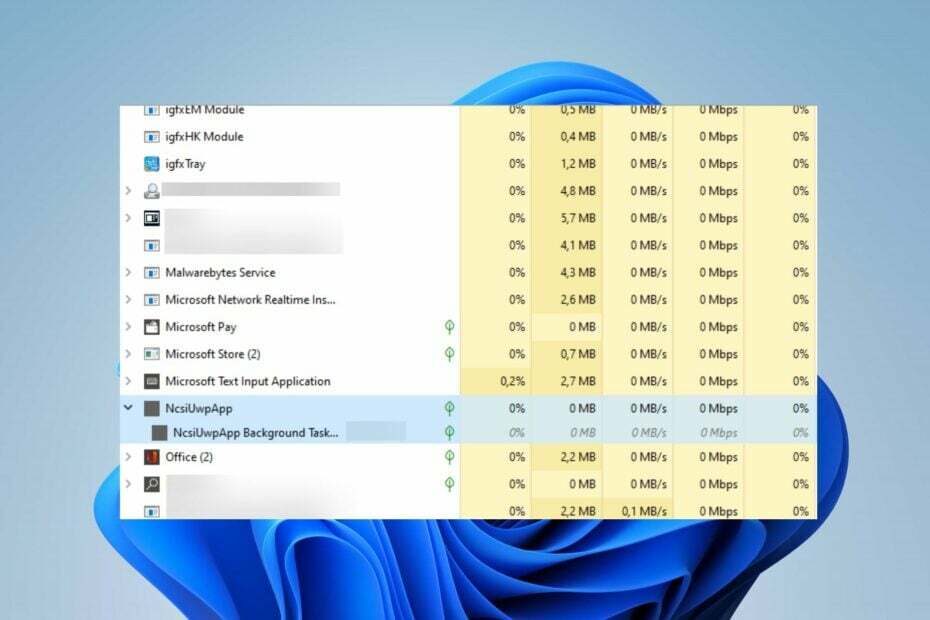
XINSTALUJTE KLIKNUTÍM NA STAŽENÍ SOUBORU
- Stáhněte a nainstalujte Fortect na vašem PC.
- Spusťte nástroj a Spusťte skenování
- Klikněte pravým tlačítkem na Opravita opravte jej během několika minut.
- 0 čtenáři si již tento měsíc Fortect stáhli
Zobrazení aplikace NcsiUwpApp ve Správci úloh vyvolává u mnoha uživatelů obavy, protože nevědí, co představuje a zda je to bezpečné. Může však být obtížné určit, zda program zachovat nebo odebrat. Takže tato příručka bude diskutovat o tom, co to je a co s tím dělat.
Také by vás mohl zajímat náš průvodce o vysvětlující Ncsi.dll a jeho funkčnost. Podívejte se, jak to opravit, pokud v systému chybí.
Co je NcsiuwpApp.exe?
NcsiUwpApp.exe je spustitelný soubor pro aplikaci Network Connectivity Status Indicator Universal Windows Platform App. 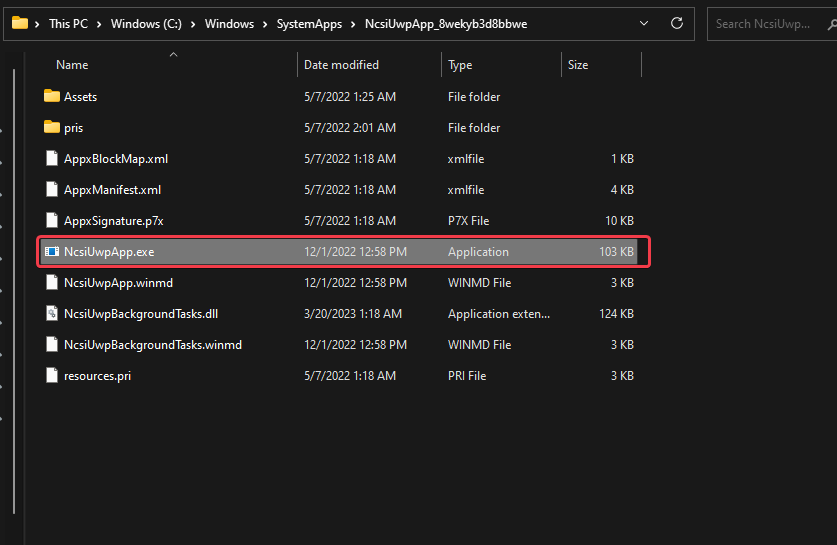
Je to legitimní program související s operačním systémem Windows. Indikátor pomáhá určit, zda se počítač úspěšně připojil k síti, a zkontrolovat, zda má síť intranet nebo internetové připojení.
- Sysmain.dll nebyl nalezen: Jak to opravit
- Windows 11 stále požaduje A1B2C3? Opravte to ve 3 krocích
- Moment 3 způsobuje pro některé prázdnou obrazovku, ale existuje oprava
- Microsoft Mesh pro týmy: co to je a jak ji používat
Co je NcsiUwpApp ve Správci úloh?
NcsiUwpApp je originální proces společnosti Microsoft pro program Windows Network Connectivity Status Indicator (NCSI), který běží ve Správci úloh.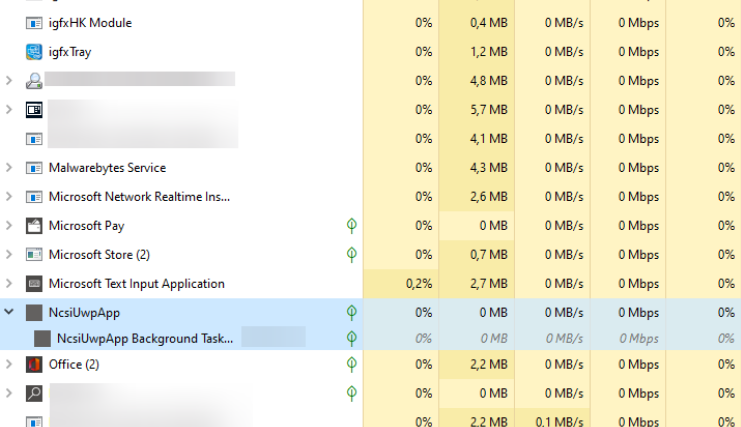
Ačkoli někteří uživatelé tvrdili, že se jim to začalo zobrazovat po instalaci nových aplikací/programů do svého počítače. Soubor by však měl být zcela bezpečný. Pokud máte pochybnosti, spusťte antivirovou kontrolu v počítači.
Měl by být NcsiUwpApp odstraněn?
Odstranění nebo ponechání aplikace NcsiUwpApp na počítači se systémem Windows je kontroverzní, protože může přímo ovlivnit výkon zařízení. Je to proto, že odebrání nebo smazání programu z počítače způsobí problémy s přístupem ke službám a aplikacím v závislosti na jeho procesu.
Naopak je známo, že kyberzločinci přistupují k vašemu počítači pomocí legitimních názvů programů, aby propašovali škodlivé aplikace do systému. Proto je důležité zkontrolovat, zda je program NcsiUwpApp skutečně malware nebo legitimní program Windows.
Vzhledem k tomu, že odstranění legitimního souboru může způsobit problémy se stabilitou vašeho počítače, doporučujeme vám vybrat si z námi doporučených antivirový software aby bylo vaše zařízení v bezpečí.
Na závěr máme podrobný návod na subst.exe nefunguje ve Windows 11 a jak problém vyřešit.
Pokud máte další dotazy nebo návrhy, laskavě je napište do sekce komentářů níže.
Stále dochází k problémům?
SPONZOROVÁNO
Pokud výše uvedené návrhy váš problém nevyřešily, váš počítač může zaznamenat závažnější potíže se systémem Windows. Doporučujeme zvolit řešení typu „vše v jednom“. Fortect efektivně řešit problémy. Po instalaci stačí kliknout na Zobrazit a opravit a poté stiskněte Spusťte opravu.